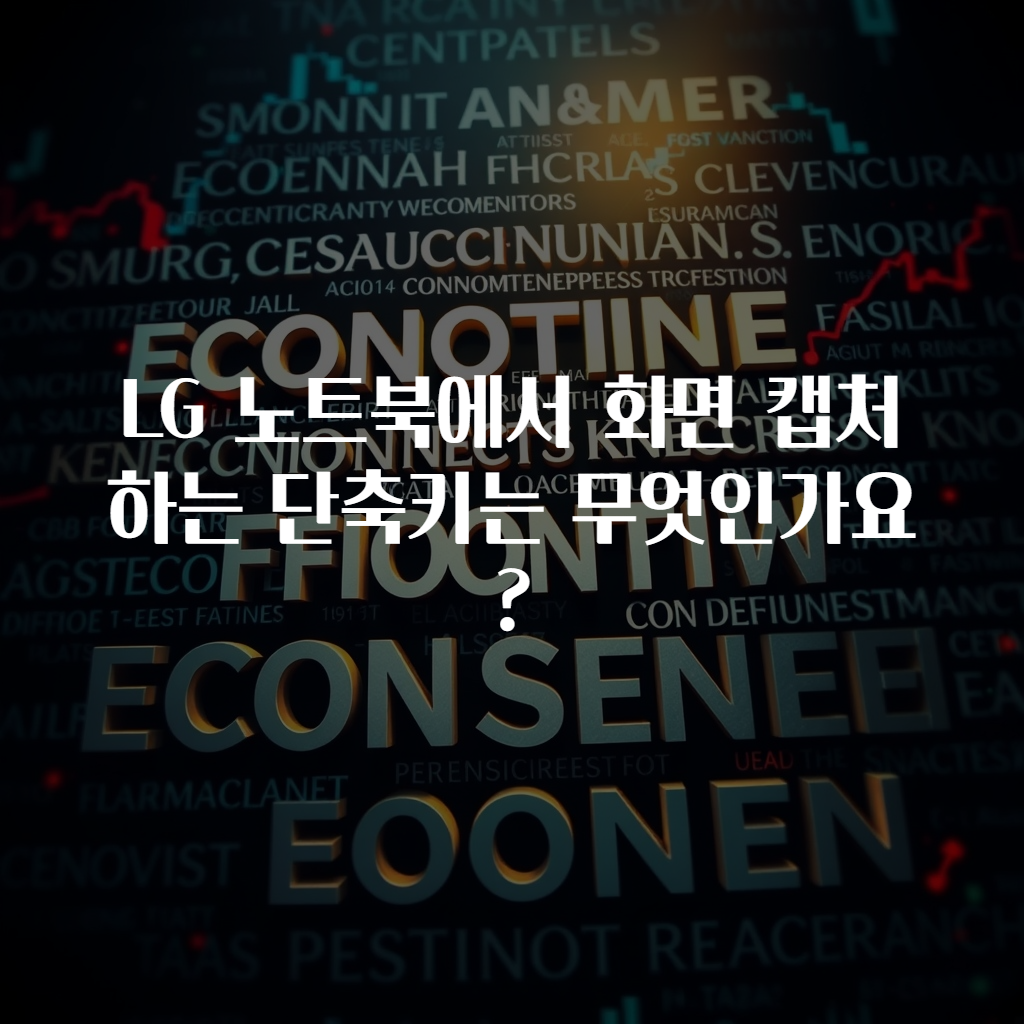LG 노트북에서 화면 캡처하는 단축키는 무엇인가요?
사회가 점점 디지털화되면서 화면 캡처의 필요성이 증가하고 있습니다. 특히, 정보와 데이터를 시각적으로 공유하는 것이 필수적인 현대 사회에서는 더욱 그렇습니다. 저는 오늘 여러분께 LG 노트북에서 화면 캡처를 하는 방법, 특히 단축키에 대해 자세히 설명하고자 합니다. 이 방법은 강의 자료를 만들거나 친구들과 화면을 공유할 때, 고화질의 이미지를 쉽게 생성하는 데 큰 도움이 될 것입니다. LG 노트북은 사용자 친화적인 인터페이스를 제공하며, 다양한 기능을 통해 복잡한 작업을 간단하게 수행할 수 있도록 돕습니다. 뿐만 아니라, 키보드에 직접 설정된 단축키는 이러한 작업을 훨씬 편리하게 만들어 줍니다.
여러분 세트의 노트북 브랜드와 모델에 따라 다소 차이가 있을 수 있지만, LG 노트북 전반에 걸쳐 통용되는 몇 가지 공통적인 단축키가 있습니다. 이러한 단축키는 표준화되어 있어, 사용자들이 쉽고 빠르게 화면을 캡처할 수 있도록 해줍니다. 이러한 방법들을 통해 주어진 작업을 더욱 효율적으로 수행할 수 있습니다. 화면 캡처의 필요성과 활용에 대해 이해하고, 이를 통해 일상적으로 접하는 문제들에 대한 해결책을 마련할 수 있는 신뢰성을 확보하는 것이 중요합니다.
LG 노트북에서 화면을 캡처하는 방법 중 가장 일반적인 방법은 “Print Screen” 키를 사용하는 것입니다. 영어로는 “PrtScn”이라고 하며, 이 버튼을 누르는 것만으로도 현재 화면을 클립보드에 복사할 수 있습니다. 이후에는 원하는 문서나 이미지 편집 프로그램에 붙여넣어 사용할 수 있습니다. 그러나 이 방법은 전체 화면을 캡처하는 것이기 때문에, 특정 영역만 캡처하고 싶다면 좀 더 세부적인 방법이 필요합니다. 이럴 때는 “Alt + Print Screen” 조합을 사용하는 것이 좋습니다. 이 조합은 현재 활성화된 창만 캡처하여 클립보드에 복사합니다.
또한, Windows 운영체제를 사용하는 LG 노트북에서는 “Windows + Shift + S” 단축키를 사용해 선택 영역을 캡처할 수 있는 기능도 제공하고 있습니다. 이 단축키를 누른 후, 마우스를 드래그하여 원하는 영역을 선택하면, 그 선택된 부분이 클립보드에 복사됩니다. 그리고 이 이미지를 다시 문서나 이미지 편집기에서 붙여넣을 수 있습니다. 이런 간단한 조작만으로도 나만의 캡처 이미지를 완성할 수 있는 점이 매우 매력적입니다. 이외에도 여러 소프트웨어를 설치하면 더욱 다양한 화면 캡처 옵션을 사용할 수 있으니, 필요에 맞는 도구를 선택하는 것이 좋습니다.
그럼 이제 이러한 단축키들을 요약하여 표로 정리해 보겠습니다.
| 단축키 | 설명 |
|---|---|
| Print Screen (PrtScn) | 전체 화면 캡처하여 클립보드에 복사 |
| Alt + Print Screen | 현재 활성화된 창만 캡처하여 클립보드에 복사 |
| Windows + Shift + S | 마우스로 선택한 영역을 캡처하여 클립보드에 복사 |
이렇게 다양한 화면 캡처 방법을 알게 되면, 여러분의 작업이 훨씬 수월해질 것입니다. 예를 들어, 온라인 수업 중 중요한 슬라이드를 캡처하거나, 친구와의 대화 내용을 저장해야 할 때 촬영하는 과정이 간편해집니다. 시간을 절약하고 정보의 정확성을 높일 수 있는 방법을 알게 된 만큼, 이를 적극적으로 활용해보시기를 권장합니다. 지금까지 소개한 단축키를 활용하여 화면 캡처를 능숙하게 실행한다면, 여러분의 디지털 환경에서 더 큰 자유를 누릴 수 있을 것입니다. LG 노트북 사용자로서 이러한 유용한 기능을 십분 활용해 보시기를 바랍니다.
화면 캡처의 중요성과 활용 방법
화면 캡처는 단순히 이미지를 저장하는 데 그치지 않습니다. 오늘날 우리는 수많은 정보를 이미지라는 형태로 압축하여 수집하며, 이를 다양한 방식으로 공유하고 전달합니다. 특히, 많은 사람들과 정보를 소통해야 하는 직장인이나 학생에게는 필수가 되었습니다. 화면 캡처를 통해 지식이나 정보를 세밀하게 전달할 수 있는 도구가 되어 주기 때문입니다. 또한, 웹사이트나 애플리케이션 사용 중 불편한 점이나 오류를 발견했을 때, 이를 캡처하여 보고하거나 기록하는 방법 역시 매우 효과적입니다.
현재 LG 노트북과 같은 고성능 기기는 화면 캡처를 더욱 간편하게 만들어 줍니다. 이러한 기기를 통해 사용자는 복잡한 과정을 간단하게 수행하고, 시간과 노력을 절약하는 동시에 보다 효율적으로 업무를 처리할 수 있습니다. 디지털 화면에서의 이미지 캡처는 다양한 작업 환경에서 유용하게 사용되며, 개인적인 필요뿐만 아니라 직무상 필요한 자료들을 신속하게 공유할 수 있는 수단이 됩니다. 뿐만 아니라, 이는 팀워크를 촉진하고 프로젝트를 진행할 때 생기는 불필요한 소통의 장애 요소를 줄이는 데도 기여합니다.
이제 화면 캡처의 중요성에 대해 한 단계 더 나아가, 이를 활용하는 다양한 아이디어를 제공하고자 합니다. 교육적인 맥락에서, 교사들은 온라인 강의를 진행하며 학생들에게 자료를 제공할 때 좋은 방법이 될 것입니다. 구체적으로는 학생들이 이해하기 쉬운 형식으로 정보를 정리할 수 있게 도와줍니다. 가령, 실습 수업을 진행하면서 실시간으로 학생들에게 중요 내용을 캡처하여 전달함으로써, 보다 효과적으로 수업을 진행할 수 있습니다. 또한, 모든 정보가 시각적으로 정리되어 있을 경우, 그 내용을 기억하고 따라가는 데 큰 도움이 됩니다.
이 외에도 비즈니스 세계에서도 화면 캡처의 활용도가 매우 높습니다. 고객과의 소통이나 프레젠테이션 자료를 작성하는 과정에서, 필요한 정보를 캡처하여 한눈에 보기 쉽게 정리할 수 있습니다. 이에 따라, 팀원들과의 협업 및 의사소통의 효율성을 높이고, 고객에게 필요한 정보를 제공함으로써 만족도를 높일 수 있습니다. 이를 통해 결과적으로는 회사의 생산성과 경쟁력이 향상되는 결과를 가져올 수 있습니다.
또한, 개인 블로그나 소셜 미디어 운영자들도 화면 캡처의 유용성을 충분히 활용할 수 있습니다. 사용할 이미지가 필요한 경우, 간단한 화면 캡처로 필요한 정보를 즉시 받는 것이 가능합니다. 이는 그 내용을 꾸준히 시각적으로 기록하며, 자신의 아이디어나 컨텐츠를 발전시키는 데 큰 도움이 됩니다. 이러한 활동들은 디지털 공간에서 자신의 개성을 드러내고, 팔로워와의 소통을 통해 더욱 풍부한 경험을 창출할 수 있게 합니다.
이러한 모든 과정에서 나타나는 화면 캡처는 사용자의 생활을 질적으로 풍요롭게 만들어 줍니다. 정보의 공유와 소통이 원활해짐으로써, 일상의 다양한 일을 더욱 효율적으로 처리할 수 있게 하며, 이는 결국 사람들에게 더 많은 시간과 여유를 제공하는 결과를 가져옵니다.
다음으로, LG 노트북의 화면 캡처 기능을 활용하여 시간효율성을 높이는 팁을 제공하겠습니다. 일상적인 작업을 하면서 가장 간편한 방법으로 스크린샷을 찍을 수 있는 방법을 통해 여러분의 기준과 사용성을 높여드리겠습니다. 특정 상황에서 유용할 수 있는 방법들도 함께 설명드릴 예정입니다.
| 활용 팁 | 상황 |
|---|---|
| 온라인 강의 자료 캡처 | 학생들이 이해해야 할 슬라이드를 손쉽게 모으는 방법 |
| 회의 중 스크린샷 활용 | 팀원들과의 소통을 원활하게 하기 위한 방법 |
| 소셜 미디어 컨텐츠 | 블로그나 SNS에 게재할 정보를 쉽게 수집하는 방법 |
이제 이러한 팁들을 활용하여 여러분은 화면 캡처의 효율성을 더욱 극대화할 수 있을 것입니다. LG 노트북의 단축키와 화면 캡처 기술을 통해 경쟁력 있는 자료를 제작하고 전달할 수 있는 기회를 놓치지 마세요. 장기적으로 봤을 때, 이러한 간단한 습관이 여러분의 작업 방식을 혁신적으로 변화시킬 것입니다. 디지털 시대의 리더로서의 역할을 다하기 위해, 지금 바로 이 기술들을 익히고 적용해 보시기를 적극 추천합니다.
FAQ – 자주 묻는 질문
Q1: LG 노트북에서 스크린샷을 찍는 가장 간단한 방법은 무엇인가요?
A1: LG 노트북에서는 ‘Print Screen’ 키를 눌러 전체 화면을 캡처하거나, ‘Alt + Print Screen’를 눌러 현재 활성된 창만 캡처할 수 있습니다.
Q2: 선택 영역을 캡처하려면 어떻게 해야 할까요?
A2: ‘Windows + Shift + S’ 단축키를 사용하면 마우스로 선택한 영역을 캡처하여 클립보드에 복사할 수 있습니다.
Q3: 캡처한 이미지는 어떻게 활용하나요?
A3: 캡처한 이미지는 문서나 이미지 편집 프로그램에서 붙여넣어 사용하거나, 이메일 등을 통해 다른 사람과 쉽게 공유할 수 있습니다.
여러분께서 LG 노트북을 통해 화면 캡처를 보다 효율적으로 활용할 수 있는 방법을 익혔다면, 차별화된 사용성을 경험할 수 있을 것입니다. 이를 통해 여러분의 작업 환경을 한층 개선하세요!
#LG노트북 #화면캡처 #스크린샷 #단축키 #정보공유 #온라인강의 #비즈니스 #효율성 #디지털화 #팀워크 #프리젠테이션 #소셜미디어 #SNS #블로그 #자료수집 #직장인 #학생 #캡처팁 #정보기술 #업무효율화 #디지털기기 #캡처방법 #컨텐츠제작 #개인화 #사용자친화적 #기술향상 #경쟁력 #작업환경개선